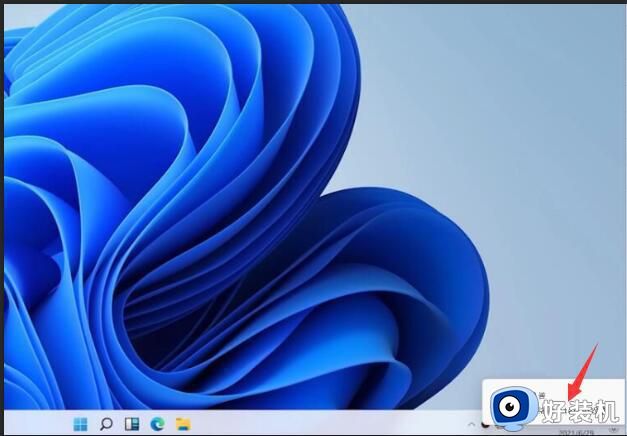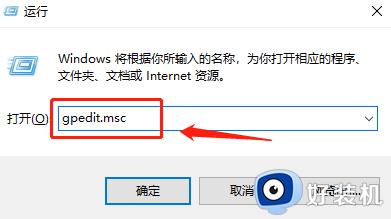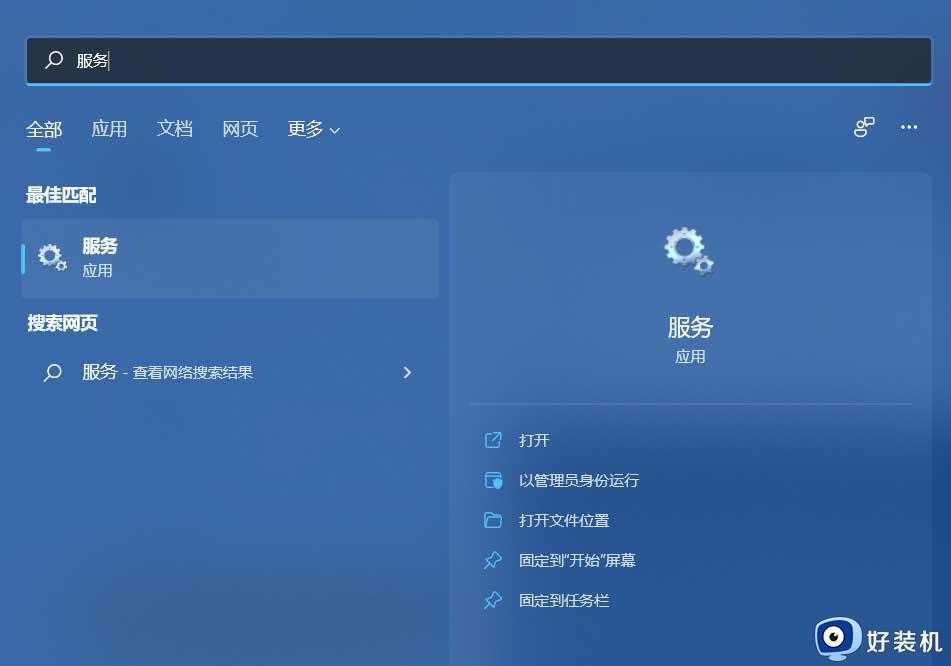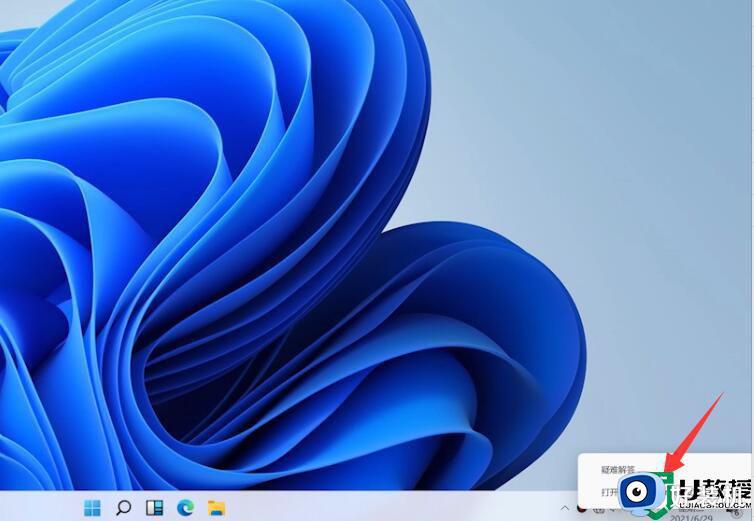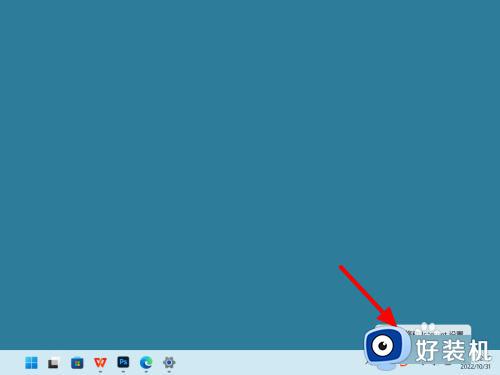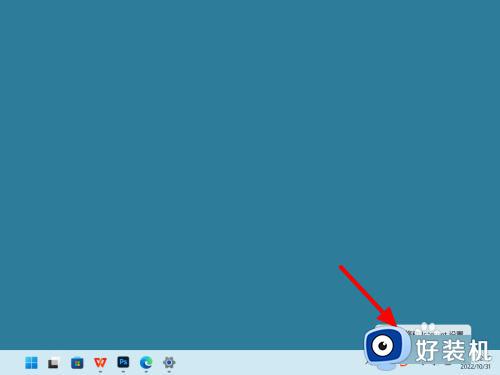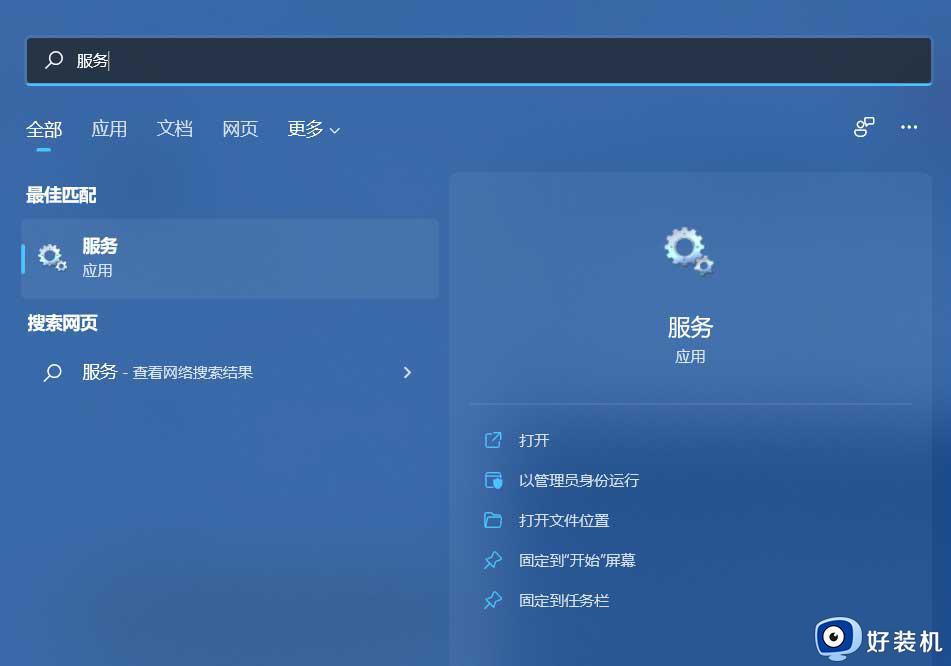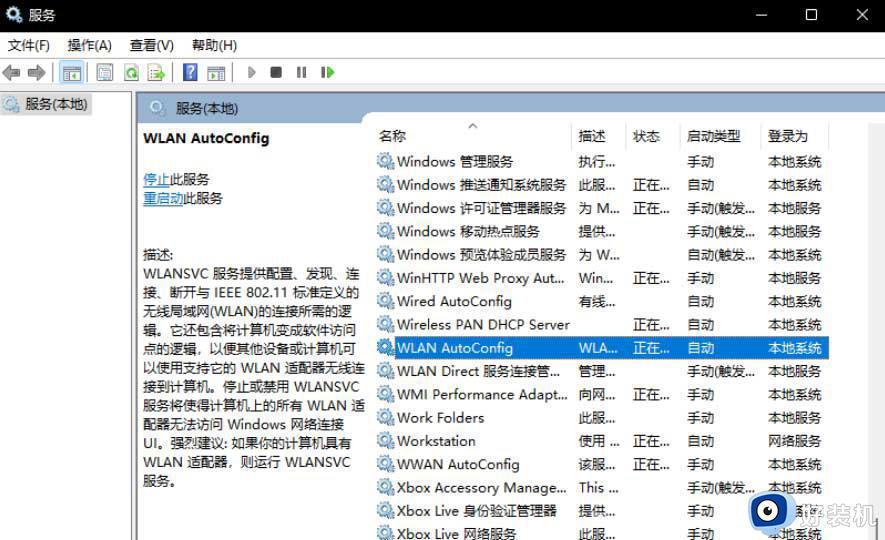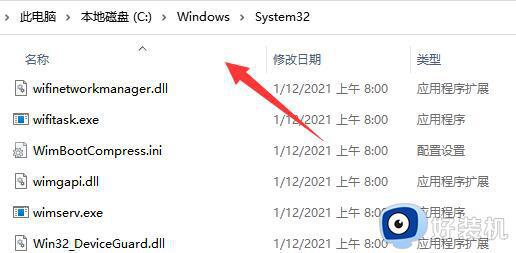win11系统ipv6连接正常ipv4无网络访问权限怎么办 win11 ipv6连接internet ipv4连接无访问权限解决方法
时间:2023-11-16 16:44:44作者:jhuang
随着技术的发展,win11系统的出现给用户带来了更多的便利和功能,有时候我们在使用Win11系统时可能会遇到一些网络问题,比如IPv6正常但IPv4无法上网的情况。win11系统ipv6正常ipv4无网络访问权限怎么办呢?我们需要采取一些措施来解决这个问题,接下来,本文将介绍win11 ipv6连接internet ipv4连接无访问权限解决方法。
win11系统ipv6正常ipv4无网络访问权限怎么办
1、右键点击网络图标,打开网络和internet设置。
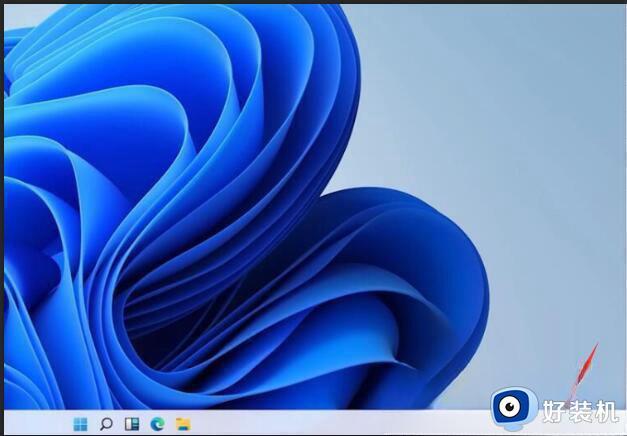
2、点击更改适配器选项,右键点击以太网,点击属性。
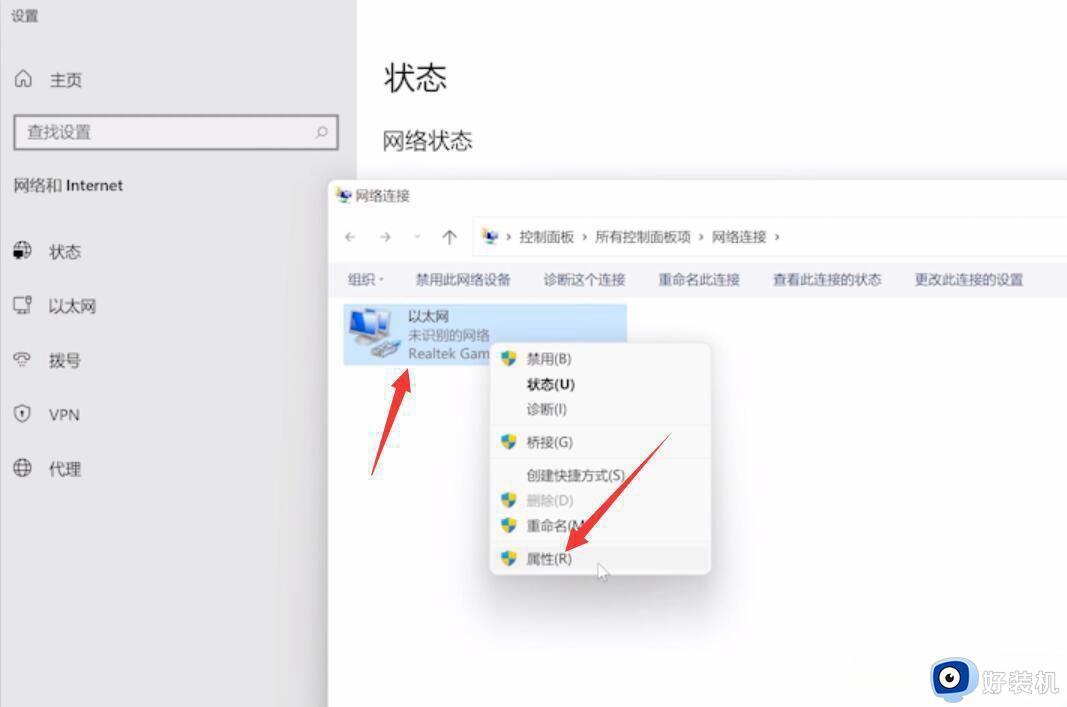
3、选择internet协议版本4,点击属性。
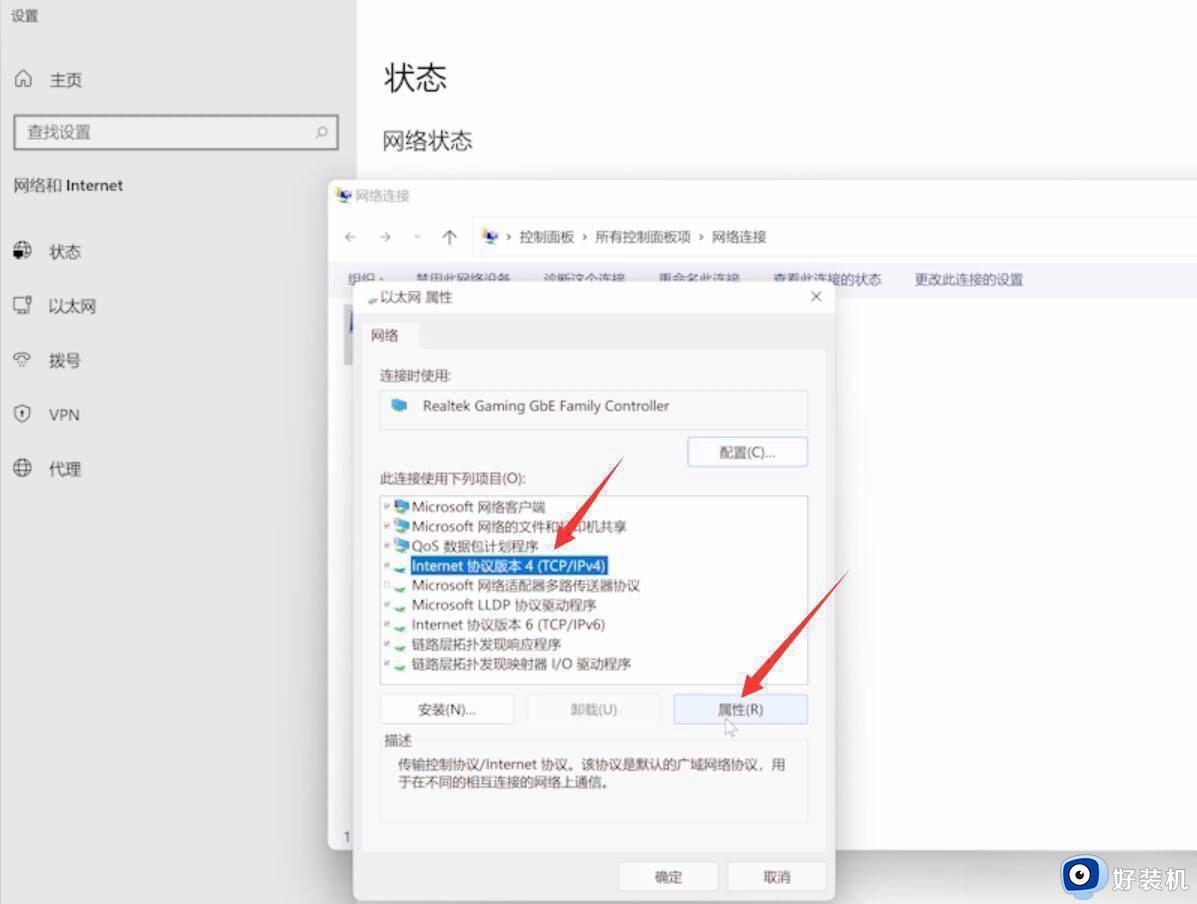
4、勾选自动获得ip地址,勾选自动获得dns服务器地址,点击确定即可。
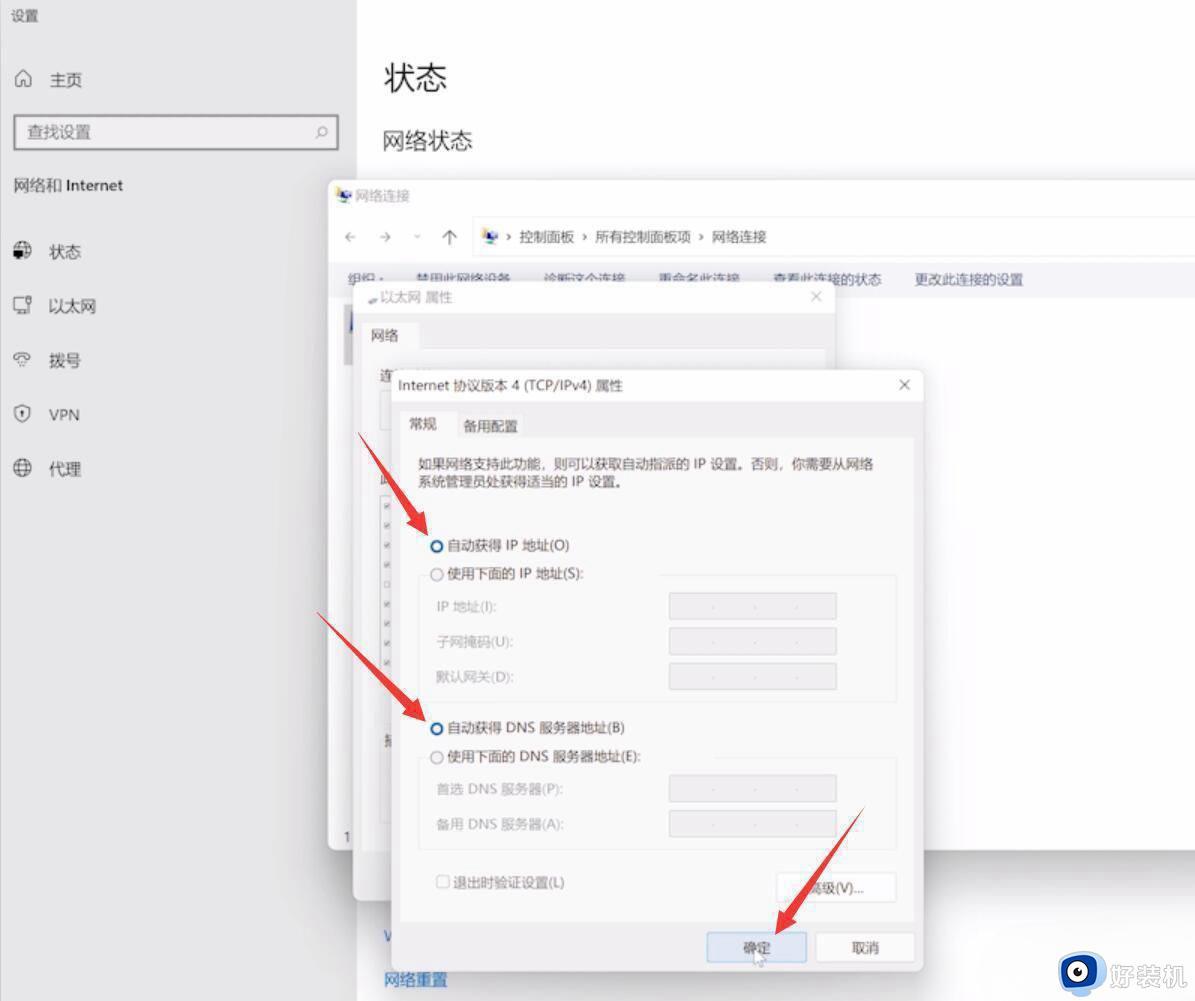
以上就是win11系统ipv6正常ipv4无网络访问权限怎么办的全部内容,还有不清楚的用户可以参考以上步骤进行操作,希望能够对大家有所帮助。